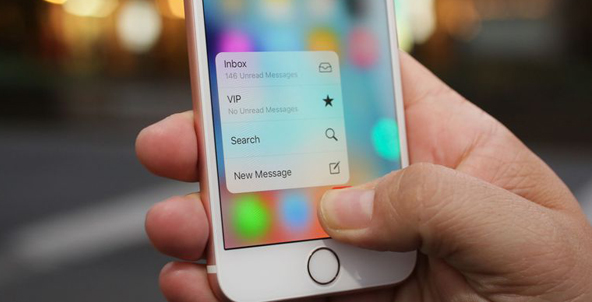
Вашиот iPhone веројатно прати и бележи многу повеќе отколку што мислите. Заедно со огласувачите кои не следат и постојаната закана од напади со phishing, не е лошо да се биде внимателен и да се бараат начини како да се заштити приватноста online.
Вашиот iPhone најверојатно следи и бележи повеќе отколку што мислите. За среќа, поголемиот дел се безопасни активности, како што наведува Make Use Of.
Како и други производители, Apple своите паметни телефонии ги опремува со технологија за следење на корисникот за, помеѓу другото, да може да понуди подобри услуги. На некои тоа им смета, па бараат начини како да исклучат што е можно повеќе опции кои се бават со следење.
Еве што, на пример, следи вашиот iPhone:
Вашата локација
Вашиот iPhone скоро сигурно следи каде се наоѓате во одреден момент. Пред неколку години се потврди дека со почетните подесувања бележи често посетувани одредишта, што во Apple го користеа за подобрување на апликацијата Maps. Иако многу корисници не беа одушевени со тоа, таа опција е присутна и во едицијата 11 од нивниот оперативен систем за паметни телефони
Доколку сакате да проверите што се има внесено во тој запис одете во Settings и одберете Privacy. Потоа кликнете на Location Services и скролајте до System Services. Во тоа мени најдете Frequent Locations. Оваа опција можете да ја исклучите на истото место.
Колку чекори правите
За поголемиот број Health апликации потребен е бар некој облик на корисничка интеракција. Но не и за педометарот кој веројатно ги брои вашите чекори од првиот пат кога сте го вклучиле смартфонот. Податоците за бројот на направени чекори ќе ги најдете доколку одите во апликацијата Health, потоа опцијата Health data. Кликнете на Activity и скролајте додека не најдете Steps или Steps of Walking + Running distance.
Што сте споделиле со вашите контакти
Вашиот iPhone памети се, па така и фотографии кои сте ги споделиле со вашата сестра пред шест месеци. За да не морате предлабоко да копате, отворете разговор со некој контакт во апликацијата Messages и кликнете на копчето за информации во горниот десен агол.
Ќе добиете екран со повеќе опции. Вас ве интересираат опциите со фотки и додатоци, кои се на дното. Можете повторно да ги пратите, да ги префрлите во друга апликација или на друг уред.
Вашите навики од користење на уредот
Баш како и дигиталната асистентка Siri, вашиот iPhone може да послужи како асистент во извршувањето на секојдневните задачи. На пример, би можеле да приметите доколку користите иста апликација за слушање музика, па да ја понуди истата во долниот лев агол на екранот кога ги вклучувате слушалките.
Мета-податоци од вашите фотографии
Додека фотографирате со iPhone-от уредот бележи низа различни информации. За да добиете инфо за колкав обем станува збор, треба да одите во опцијата Memories во апликацијата Photos. Таа опција креира серија на слајдови на различни теми по мерка, често втемелени на групирање по локација. Оваа врста на мета-податоци може да патува со вашите фотографии кога ги објавувате на друштвените медиуми, па размислите за истите да ги избришете пред објавување.
Кои апликации ја цедат вашата батерија
Со помош на iPhone можете да дознаете која апликација најмногу ја троши вата батерија. Како да дојдете до тој податок. Отворете ја апликацијата Settings па потоа Battery. Скролајте додека не дојдете до Battery Usage Data, која ќе ве извести за тоа која апликација најмногу ја трошела батеријата во последните 24 часа или седум дена.
Доколку ја изберете опцијата на десната страна на екранот, ќе дознаете колку долго таа апликација била на екранот а колку долго работела во позадина.